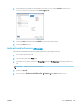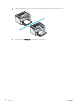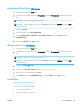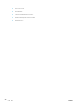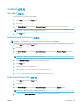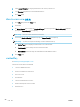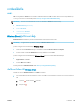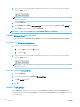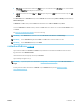HP LaserJet Pro M11-M13 - User Guide
●
Windows: หลังจากที่ติดตั้งซอฟตแวร ใหเปดตัวเลือก Print (พิมพ) จากภายในแอปพลิเคชัน แลวเลือก HP ePrint จากรายการเครื่องพิมพที่ติดตั้ง
อยู คลิกปุม Properties (คุณสมบัติ) เพื่อกำหนดคาตัวเลือกการพิมพ
●
OS X: หลังจากติดตั้งซอฟตแวร ใหเลือก File (ไฟล), Print (พิมพ) แลวเลือกลูกศรถัดจาก PDF (ที่ดานลางซายของหนาจอไดรเวอร) เลือก HP
ePrint
สำหรับ Windows ซอฟตแวร HP ePrint สนับสนุนการสั่งพิมพ TCP/IP ไปที่เครื่องพิมพในเครือขาย (LAN หรือ WAN) ไปที่เครื่องพิมพที่สนับสนุน
UPD PostScript®
ทั้ง Windows และ OS X สนับสนุนการสั่งพิมพ IPP ไปที่เครื่องพิมพที่เชื่อมตอเครือขาย LAN หรือ WAN ที่สนับสนุน ePCL
นอกจากนั้น ทั้ง Windows และ OS X ยังสนับสนุนการสั่งพิมพเอกสาร PDF ไปที่ตำแหนงการพิมพสาธารณะ และการพิมพโดยใช HP ePrint ทางอีเมล
ผาน Cloud
ไปที่ www.hp.com/go/eprintsoftware หากตองการไดรเวอรและขอมูล
หมายเหตุ: สำหรับ Windows ชื่อของซอฟตแวรไดรเวอรการพิมพ HP ePrint คือ HP ePrint + JetAdvantage
หมายเหตุ: ซอฟตแวร HP ePrint คือยูทิลิตีเวิรกโฟลว PDF สำหรับ OS X ซึ่งในทางเทคนิคแลว ไมใชไดรเวอรการพิมพ
หมายเหตุ: ซอฟตแวร HP ePrint ไมสนับสนุนการพิมพ USB
การพิมพแบบฝงตัวของ Android
โซลูชันการพิมพในตัวของ HP สำหรับ Android และ Kindle ชวยใหอุปกรณมือถือคนหาและสั่งพิมพไปยังเครื่องพิมพ HP บนเครือขายหรือภายในชวง
สัญญาณไรสายสำหรับการพิมพ Wireless Direct
เครื่องพิมพตองเชื่อมตอเขากับเครือขาย (ซับเน็ต) เดียวกันกับอุปกรณ Android
โซลูชันการพิมพนี้อยูในระบบปฏิบัติการหลายๆ รุน
หมายเหตุ: หากอุปกรณของคุณไมสามารถทำการพิมพได ใหไปยัง Google Play > Android apps แลวติดตั้ง HP Print Service
Plugin
สำหรับขอมูลเพิ่มเติมเกี่ยวกัยวิธีใชการพิมพแบบฝงตัวของ Android และอุปกรณ Android ที่สนับสนุน โปรดไปที่ www.hp.com/go/
LaserJetMobilePrinting
THWW
การพิมพมือถือ
31